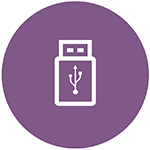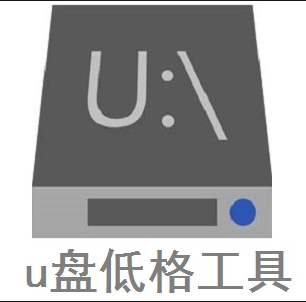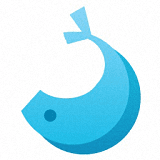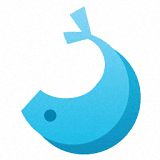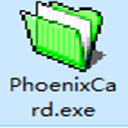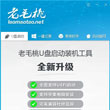软件介绍
U盘超级加密3000是由金软科技开发的专精型移动存储加密工具,核心定位解决U盘、移动硬盘、共享文件夹等场景下的数据泄露风险。作为一款绿色免安装软件,它只需将ude.exe文件解压至目标设备即可运行,不写入系统注册表,不残留后台进程。秒级隐藏文件/文件夹,加密后数据从资源管理器彻底消失,仅能在软件内查看,适合批量处理大型文件(无大小限制); 加密后的设备可在任意电脑解密使用,即使删除ude.exe程序,加密数据仍保持锁定状态,重装软件即可恢复访问。
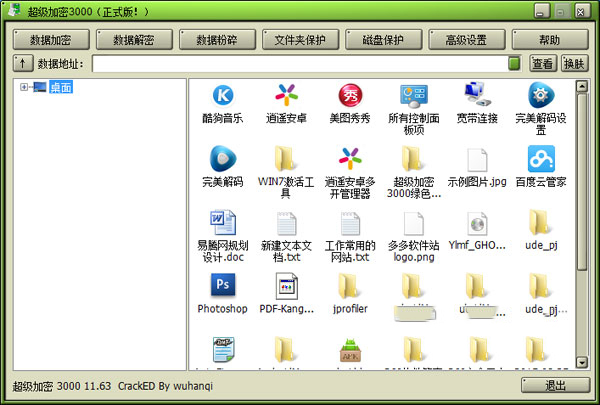
解压下载包中的ude.exe至U盘根目录或任意文件夹(注:软件所在目录无法加密),双击运行输入默认密码888888(试用版)进入主界面。
2.全盘闪电加密
点击顶部【全盘闪电加密】按钮,3秒内隐藏全盘数据至“闪电加密区”,资源管理器中将无痕消失。
3.金钻加密单文件
左侧文件列表选中目标→点击【金钻加密】→设置自定义密码(正式版功能)→文件即转为加密格式(扩展名不变)。
4.文件夹伪装
选中文件夹→点击【文件夹伪装】→选择“回收站”“系统目录”等伪装类型→伪装后打开仅显示空内容或系统文件。
5.急救丢失加密文件
若加密文件未显示在右侧列表:右键闪电加密区→选择【急救中心】→扫描后手动解密恢复。
将U盘划分为普通区与加密隐藏区,未授权电脑仅显示空分区。
2.数据粉碎
彻底删除文件并覆写存储空间,阻断数据恢复软件扫描。
3.文件加锁
对未加密文件直接加锁,访问时提示“拒绝权限”,右键菜单可解锁。
4.镜像浏览
虚拟化闪电加密区为独立磁盘,直接双击打开加密文件(无需解密)。
5.子文件夹递归加密
支持深层目录加密,双击打开文件夹即可加密内部子项。
6.激活次数管理
正式版激活码绑定设备而非用户,格式化或更换设备需重新激活。
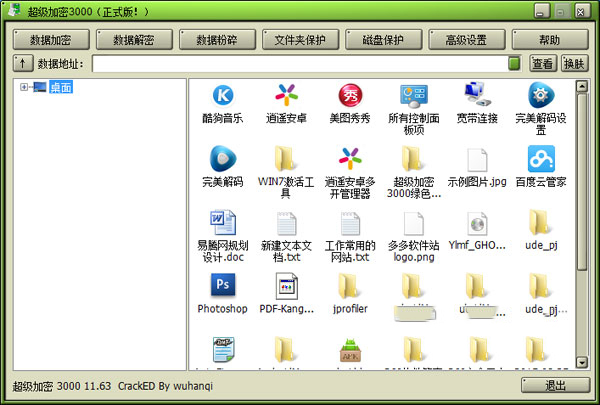
U盘超级加密3000使用说明
1、安装好后运行软件,主界面如下:
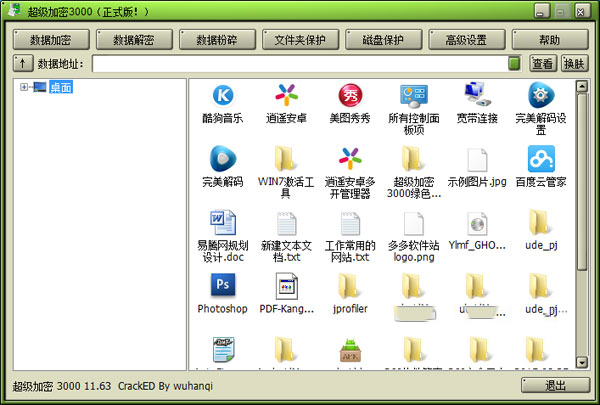
2、选择我们需要加密的对象,如图所示:
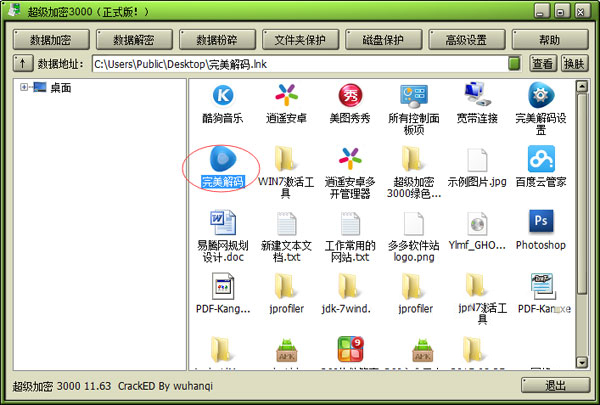
3、点击【数据加密】按钮,出现如下图所示:我们设置密码和加密类型,如图所示:
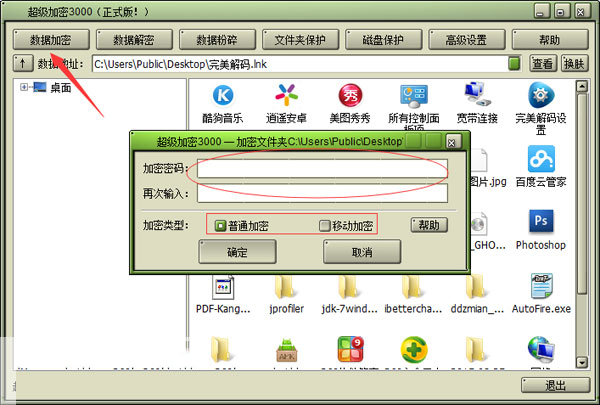
4、设定完成之后点击【确定】即可完成操作。如图所示:
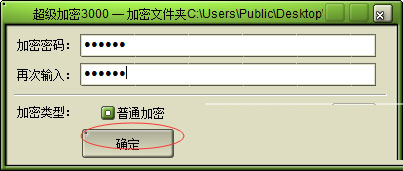
5、加密后文件,如图所示:
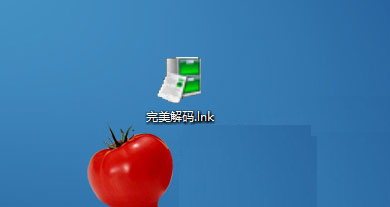
6、文件加密后,双击它,会弹出密码输入对话框,只有输入正确的密码才能打开该文件,如图所示:
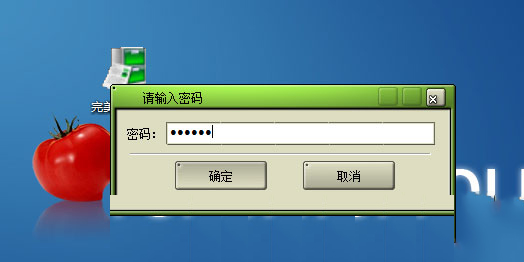
U盘超级加密3000操作指南
1.初始化部署解压下载包中的ude.exe至U盘根目录或任意文件夹(注:软件所在目录无法加密),双击运行输入默认密码888888(试用版)进入主界面。
2.全盘闪电加密
点击顶部【全盘闪电加密】按钮,3秒内隐藏全盘数据至“闪电加密区”,资源管理器中将无痕消失。
3.金钻加密单文件
左侧文件列表选中目标→点击【金钻加密】→设置自定义密码(正式版功能)→文件即转为加密格式(扩展名不变)。
4.文件夹伪装
选中文件夹→点击【文件夹伪装】→选择“回收站”“系统目录”等伪装类型→伪装后打开仅显示空内容或系统文件。
5.急救丢失加密文件
若加密文件未显示在右侧列表:右键闪电加密区→选择【急救中心】→扫描后手动解密恢复。
U盘超级加密3000破解版功能
1.分区隐藏将U盘划分为普通区与加密隐藏区,未授权电脑仅显示空分区。
2.数据粉碎
彻底删除文件并覆写存储空间,阻断数据恢复软件扫描。
3.文件加锁
对未加密文件直接加锁,访问时提示“拒绝权限”,右键菜单可解锁。
4.镜像浏览
虚拟化闪电加密区为独立磁盘,直接双击打开加密文件(无需解密)。
5.子文件夹递归加密
支持深层目录加密,双击打开文件夹即可加密内部子项。
6.激活次数管理
正式版激活码绑定设备而非用户,格式化或更换设备需重新激活。
相关文章